OPEL MOKKA X 2017 Εγχειρίδιο συστήματος Infotainment (in Greek)
Manufacturer: OPEL, Model Year: 2017, Model line: MOKKA X, Model: OPEL MOKKA X 2017Pages: 171, PDF Size: 2.75 MB
Page 61 of 171
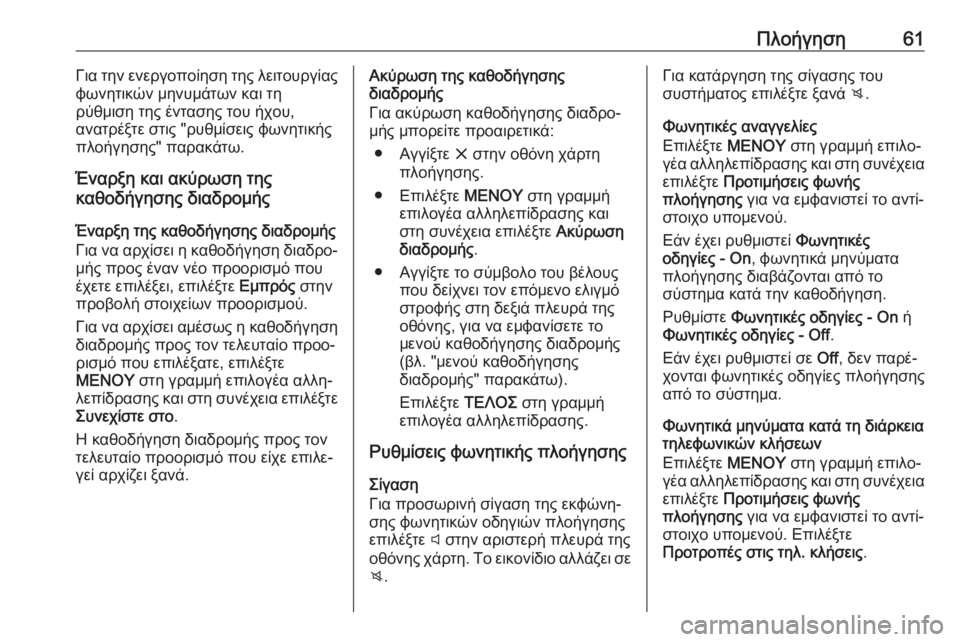
Πλοήγηση61Για την ενεργοποίηση της λειτουργίας
φωνητικών μηνυμάτων και τη
ρύθμιση της έντασης του ήχου,
ανατρέξτε στις "ρυθμίσεις φωνητικής πλοήγησης" παρακάτω.
Έναρξη και ακύρωση της
καθοδήγησης διαδρομής
Έναρξη της καθοδήγησης διαδρομής
Για να αρχίσει η καθοδήγηση διαδρο‐
μής προς έναν νέο προορισμό που
έχετε επιλέξει, επιλέξτε Εμπρός στην
προβολή στοιχείων προορισμού.
Για να αρχίσει αμέσως η καθοδήγηση διαδρομής προς τον τελευταίο προο‐ρισμό που επιλέξατε, επιλέξτε
ΜΕΝΟΥ στη γραμμή επιλογέα αλλη‐
λεπίδρασης και στη συνέχεια επιλέξτε Συνεχίστε στο .
Η καθοδήγηση διαδρομής προς τον
τελευταίο προορισμό που είχε επιλε‐
γεί αρχίζει ξανά.Ακύρωση της καθοδήγησης
διαδρομής
Για ακύρωση καθοδήγησης διαδρο‐
μής μπορείτε προαιρετικά:
● Αγγίξτε x στην οθόνη χάρτη
πλοήγησης.
● Επιλέξτε ΜΕΝΟΥ στη γραμμή
επιλογέα αλληλεπίδρασης και
στη συνέχεια επιλέξτε Ακύρωση
διαδρομής .
● Αγγίξτε το σύμβολο του βέλους που δείχνει τον επόμενο ελιγμό
στροφής στη δεξιά πλευρά της
οθόνης, για να εμφανίσετε το
μενού καθοδήγησης διαδρομής
(βλ. "μενού καθοδήγησης
διαδρομής" παρακάτω).
Επιλέξτε ΤΕΛΟΣ στη γραμμή
επιλογέα αλληλεπίδρασης.
Ρυθμίσεις φωνητικής πλοήγησης
Σίγαση
Για προσωρινή σίγαση της εκφώνη‐
σης φωνητικών οδηγιών πλοήγησης
επιλέξτε y στην αριστερή πλευρά της
οθόνης χάρτη. Το εικονίδιο αλλάζει σε z .Για κατάργηση της σίγασης του
συστήματος επιλέξτε ξανά z.
Φωνητικές αναγγελίες
Επιλέξτε ΜΕΝΟΥ στη γραμμή επιλο‐
γέα αλληλεπίδρασης και στη συνέχεια επιλέξτε Προτιμήσεις φωνής
πλοήγησης για να εμφανιστεί το αντί‐
στοιχο υπομενού.
Εάν έχει ρυθμιστεί Φωνητικές
οδηγίες - On , φωνητικά μηνύματα
πλοήγησης διαβάζονται από το
σύστημα κατά την καθοδήγηση.
Ρυθμίστε Φωνητικές οδηγίες - On ή
Φωνητικές οδηγίες - Off .
Εάν έχει ρυθμιστεί σε Off, δεν παρέ‐
χονται φωνητικές οδηγίες πλοήγησης
από το σύστημα.
Φωνητικά μηνύματα κατά τη διάρκεια
τηλεφωνικών κλήσεων
Επιλέξτε ΜΕΝΟΥ στη γραμμή επιλο‐
γέα αλληλεπίδρασης και στη συνέχεια επιλέξτε Προτιμήσεις φωνής
πλοήγησης για να εμφανιστεί το αντί‐
στοιχο υπομενού. Επιλέξτε
Προτροπές στις τηλ. κλήσεις .
Page 62 of 171
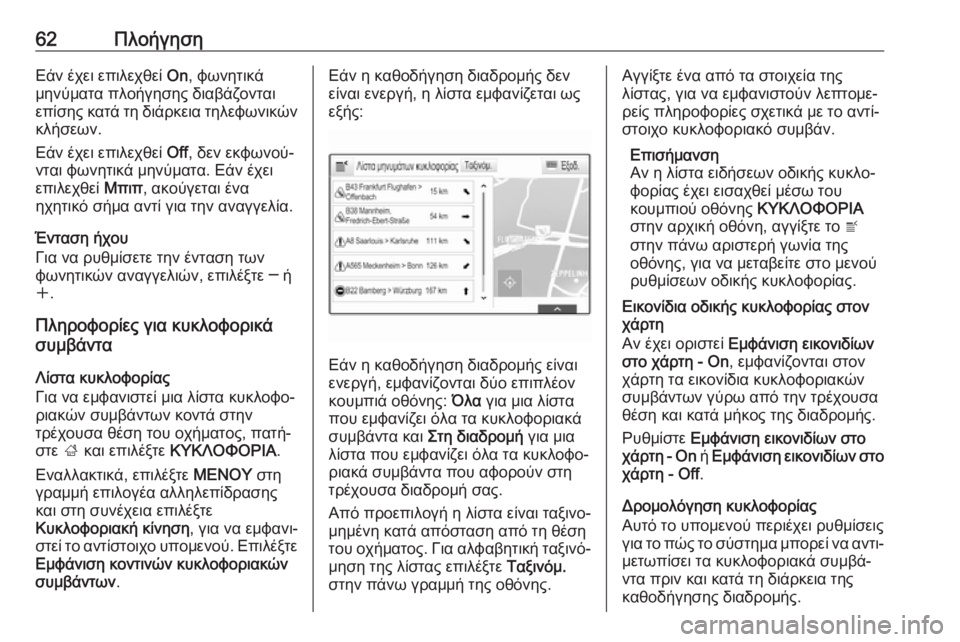
62ΠλοήγησηΕάν έχει επιλεχθεί On, φωνητικά
μηνύματα πλοήγησης διαβάζονται επίσης κατά τη διάρκεια τηλεφωνικών
κλήσεων.
Εάν έχει επιλεχθεί Off, δεν εκφωνού‐
νται φωνητικά μηνύματα. Εάν έχει
επιλεχθεί Μπιπ, ακούγεται ένα
ηχητικό σήμα αντί για την αναγγελία.
Ένταση ήχου
Για να ρυθμίσετε την ένταση των
φωνητικών αναγγελιών, επιλέξτε ─ ή
w .
Πληροφορίες για κυκλοφορικά
συμβάντα
Λίστα κυκλοφορίας
Για να εμφανιστεί μια λίστα κυκλοφο‐
ριακών συμβάντων κοντά στην
τρέχουσα θέση του οχήματος, πατή‐
στε ; και επιλέξτε ΚΥΚΛΟΦΟΡΙΑ .
Εναλλακτικά, επιλέξτε ΜΕΝΟΥ στη
γραμμή επιλογέα αλληλεπίδρασης και στη συνέχεια επιλέξτε
Κυκλοφοριακή κίνηση , για να εμφανι‐
στεί το αντίστοιχο υπομενού. Επιλέξτε Εμφάνιση κοντινών κυκλοφοριακών
συμβάντων .Εάν η καθοδήγηση διαδρομής δεν
είναι ενεργή, η λίστα εμφανίζεται ως
εξής:
Εάν η καθοδήγηση διαδρομής είναι
ενεργή, εμφανίζονται δύο επιπλέον
κουμπιά οθόνης: Όλα για μια λίστα
που εμφανίζει όλα τα κυκλοφοριακά
συμβάντα και Στη διαδρομή για μια
λίστα που εμφανίζει όλα τα κυκλοφο‐
ριακά συμβάντα που αφορούν στη
τρέχουσα διαδρομή σας.
Από προεπιλογή η λίστα είναι ταξινο‐
μημένη κατά απόσταση από τη θέση
του οχήματος. Για αλφαβητική ταξινό‐
μηση της λίστας επιλέξτε Ταξινόμ.
στην πάνω γραμμή της οθόνης.
Αγγίξτε ένα από τα στοιχεία της
λίστας, για να εμφανιστούν λεπτομε‐
ρείς πληροφορίες σχετικά με το αντί‐
στοιχο κυκλοφοριακό συμβάν.
Επισήμανση
Αν η λίστα ειδήσεων οδικής κυκλο‐
φορίας έχει εισαχθεί μέσω του
κουμπιού οθόνης ΚΥΚΛΟΦΟΡΙΑ
στην αρχική οθόνη, αγγίξτε το w
στην πάνω αριστερή γωνία της
οθόνης, για να μεταβείτε στο μενού
ρυθμίσεων οδικής κυκλοφορίας.
Εικονίδια οδικής κυκλοφορίας στον
χάρτη
Αν έχει οριστεί Εμφάνιση εικονιδίων
στο χάρτη - On , εμφανίζονται στον
χάρτη τα εικονίδια κυκλοφοριακών συμβάντων γύρω από την τρέχουσα
θέση και κατά μήκος της διαδρομής.
Ρυθμίστε Εμφάνιση εικονιδίων στο
χάρτη - On ή Εμφάνιση εικονιδίων στο
χάρτη - Off .
Δρομολόγηση κυκλοφορίας
Αυτό το υπομενού περιέχει ρυθμίσεις
για το πώς το σύστημα μπορεί να αντι‐ μετωπίσει τα κυκλοφοριακά συμβά‐
ντα πριν και κατά τη διάρκεια της
καθοδήγησης διαδρομής.
Page 63 of 171
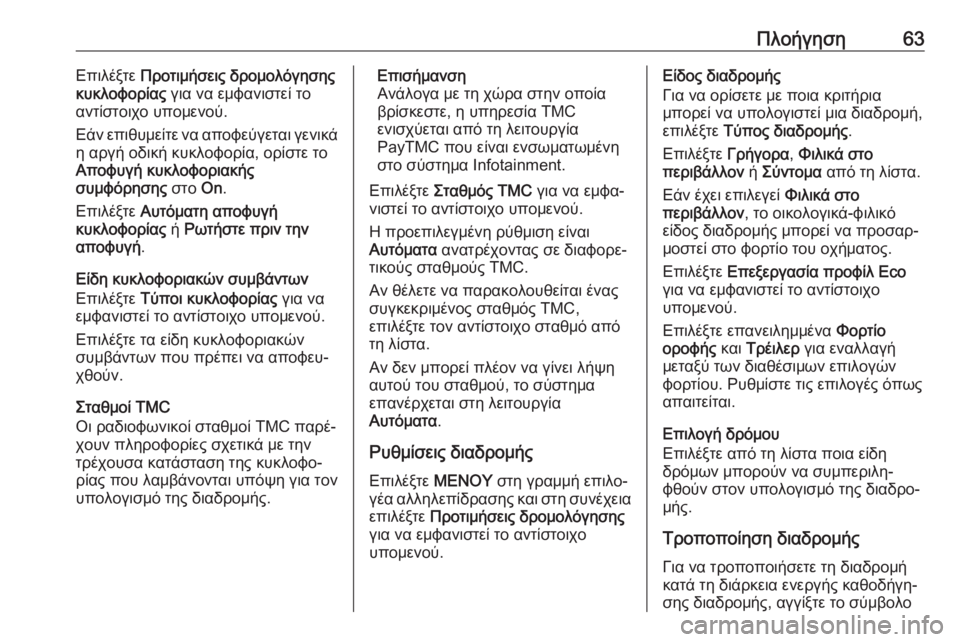
Πλοήγηση63Επιλέξτε Προτιμήσεις δρομολόγησης
κυκλοφορίας για να εμφανιστεί το
αντίστοιχο υπομενού.
Εάν επιθυμείτε να αποφεύγεται γενικά
η αργή οδική κυκλοφορία, ορίστε το
Αποφυγή κυκλοφοριακής
συμφόρησης στο On.
Επιλέξτε Αυτόματη αποφυγή
κυκλοφορίας ή Ρωτήστε πριν την
αποφυγή .
Είδη κυκλοφοριακών συμβάντων
Επιλέξτε Τύποι κυκλοφορίας για να
εμφανιστεί το αντίστοιχο υπομενού.
Επιλέξτε τα είδη κυκλοφοριακών
συμβάντων που πρέπει να αποφευ‐
χθούν.
Σταθμοί TMC
Οι ραδιοφωνικοί σταθμοί TMC παρέ‐
χουν πληροφορίες σχετικά με την
τρέχουσα κατάσταση της κυκλοφο‐
ρίας που λαμβάνονται υπόψη για τον
υπολογισμό της διαδρομής.Επισήμανση
Ανάλογα με τη χώρα στην οποία
βρίσκεστε, η υπηρεσία TMC
ενισχύεται από τη λειτουργία
PayTMC που είναι ενσωματωμένη
στο σύστημα Ιnfotainment.
Επιλέξτε Σταθμός TMC για να εμφα‐
νιστεί το αντίστοιχο υπομενού.
Η προεπιλεγμένη ρύθμιση είναι
Αυτόματα ανατρέχοντας σε διαφορε‐
τικούς σταθμούς TMC.
Αν θέλετε να παρακολουθείται ένας συγκεκριμένος σταθμός TMC,
επιλέξτε τον αντίστοιχο σταθμό από
τη λίστα.
Αν δεν μπορεί πλέον να γίνει λήψη αυτού του σταθμού, το σύστημα
επανέρχεται στη λειτουργία
Αυτόματα .
Ρυθμίσεις διαδρομής Επιλέξτε ΜΕΝΟΥ στη γραμμή επιλο‐
γέα αλληλεπίδρασης και στη συνέχεια επιλέξτε Προτιμήσεις δρομολόγησης
για να εμφανιστεί το αντίστοιχο
υπομενού.Είδος διαδρομής
Για να ορίσετε με ποια κριτήρια
μπορεί να υπολογιστεί μια διαδρομή,
επιλέξτε Τύπος διαδρομής .
Επιλέξτε Γρήγορα, Φιλικά στο
περιβάλλον ή Σύντομα από τη λίστα.
Εάν έχει επιλεγεί Φιλικά στο
περιβάλλον , το οικολογικά-φιλικό
είδος διαδρομής μπορεί να προσαρ‐
μοστεί στο φορτίο του οχήματος.
Επιλέξτε Επεξεργασία προφίλ Eco
για να εμφανιστεί το αντίστοιχο
υπομενού.
Επιλέξτε επανειλημμένα Φορτίο
οροφής και Τρέιλερ για εναλλαγή
μεταξύ των διαθέσιμων επιλογών
φορτίου. Ρυθμίστε τις επιλογές όπως
απαιτείται.
Επιλογή δρόμου
Επιλέξτε από τη λίστα ποια είδη
δρόμων μπορούν να συμπεριλη‐
φθούν στον υπολογισμό της διαδρο‐
μής.
Τροποποίηση διαδρομής
Για να τροποποιήσετε τη διαδρομή κατά τη διάρκεια ενεργής καθοδήγη‐
σης διαδρομής, αγγίξτε το σύμβολο
Page 64 of 171
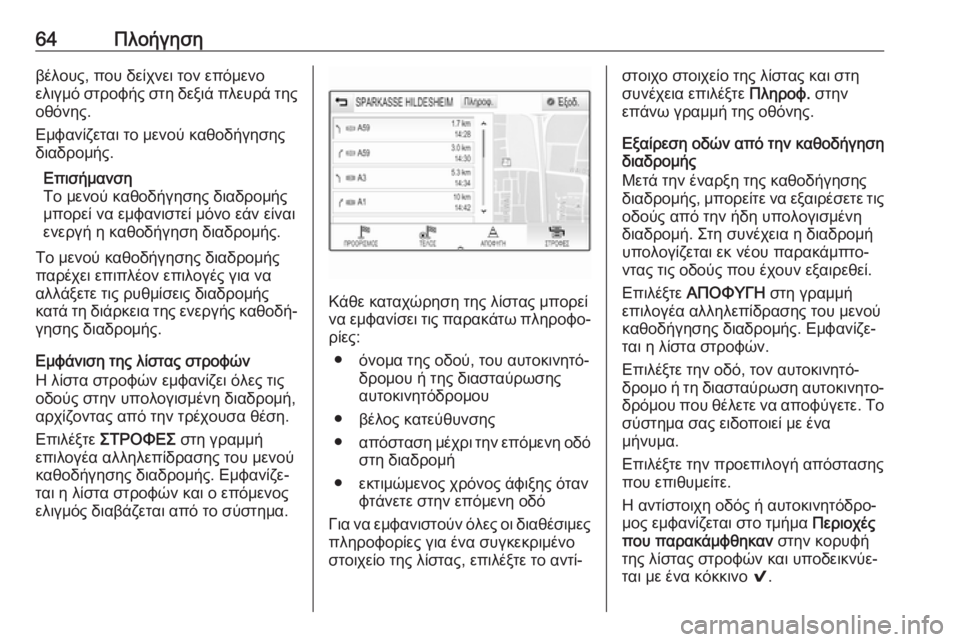
64Πλοήγησηβέλους, που δείχνει τον επόμενο
ελιγμό στροφής στη δεξιά πλευρά της
οθόνης.
Εμφανίζεται το μενού καθοδήγησης
διαδρομής.
Επισήμανση
Το μενού καθοδήγησης διαδρομής μπορεί να εμφανιστεί μόνο εάν είναιενεργή η καθοδήγηση διαδρομής.
Το μενού καθοδήγησης διαδρομής
παρέχει επιπλέον επιλογές για να
αλλάξετε τις ρυθμίσεις διαδρομής
κατά τη διάρκεια της ενεργής καθοδή‐
γησης διαδρομής.
Εμφάνιση της λίστας στροφών
Η λίστα στροφών εμφανίζει όλες τις
οδούς στην υπολογισμένη διαδρομή, αρχίζοντας από την τρέχουσα θέση.
Επιλέξτε ΣΤΡΟΦΕΣ στη γραμμή
επιλογέα αλληλεπίδρασης του μενού
καθοδήγησης διαδρομής. Εμφανίζε‐
ται η λίστα στροφών και ο επόμενος
ελιγμός διαβάζεται από το σύστημα.
Κάθε καταχώρηση της λίστας μπορεί
να εμφανίσει τις παρακάτω πληροφο‐ ρίες:
● όνομα της οδού, του αυτοκινητό‐ δρομου ή της διασταύρωσης
αυτοκινητόδρομου
● βέλος κατεύθυνσης
● απόσταση μέχρι την επόμενη οδό
στη διαδρομή
● εκτιμώμενος χρόνος άφιξης όταν φτάνετε στην επόμενη οδό
Για να εμφανιστούν όλες οι διαθέσιμες
πληροφορίες για ένα συγκεκριμένο στοιχείο της λίστας, επιλέξτε το αντί‐
στοιχο στοιχείο της λίστας και στη
συνέχεια επιλέξτε Πληροφ. στην
επάνω γραμμή της οθόνης.
Εξαίρεση οδών από την καθοδήγηση
διαδρομής
Μετά την έναρξη της καθοδήγησης
διαδρομής, μπορείτε να εξαιρέσετε τις οδούς από την ήδη υπολογισμένη
διαδρομή. Στη συνέχεια η διαδρομή
υπολογίζεται εκ νέου παρακάμπτο‐
ντας τις οδούς που έχουν εξαιρεθεί.
Επιλέξτε ΑΠΟΦΥΓΗ στη γραμμή
επιλογέα αλληλεπίδρασης του μενού
καθοδήγησης διαδρομής. Εμφανίζε‐
ται η λίστα στροφών.
Επιλέξτε την οδό, τον αυτοκινητό‐
δρομο ή τη διασταύρωση αυτοκινητο‐ δρόμου που θέλετε να αποφύγετε. Το
σύστημα σας ειδοποιεί με ένα
μήνυμα.
Επιλέξτε την προεπιλογή απόστασης
που επιθυμείτε.
Η αντίστοιχη οδός ή αυτοκινητόδρο‐
μος εμφανίζεται στο τμήμα Περιοχές
που παρακάμφθηκαν στην κορυφή
της λίστας στροφών και υποδεικνύε‐
ται με ένα κόκκινο 9.
Page 65 of 171
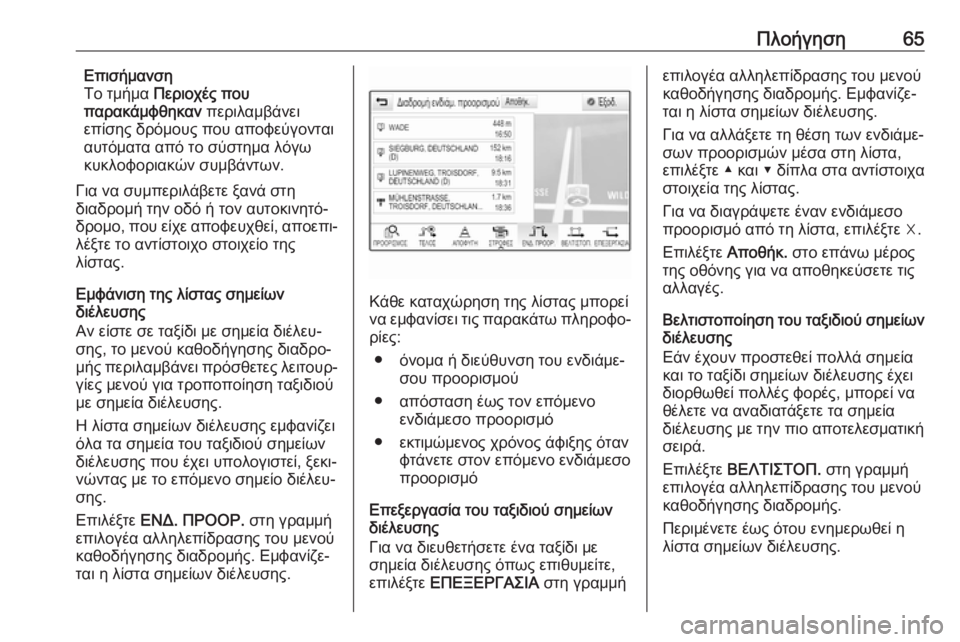
Πλοήγηση65Επισήμανση
Το τμήμα Περιοχές που
παρακάμφθηκαν περιλαμβάνει
επίσης δρόμους που αποφεύγονται
αυτόματα από το σύστημα λόγω
κυκλοφοριακών συμβάντων.
Για να συμπεριλάβετε ξανά στη
διαδρομή την οδό ή τον αυτοκινητό‐
δρομο, που είχε αποφευχθεί, αποεπι‐
λέξτε το αντίστοιχο στοιχείο της
λίστας.
Εμφάνιση της λίστας σημείων
διέλευσης
Αν είστε σε ταξίδι με σημεία διέλευ‐
σης, το μενού καθοδήγησης διαδρο‐
μής περιλαμβάνει πρόσθετες λειτουρ‐ γίες μενού για τροποποίηση ταξιδιού
με σημεία διέλευσης.
Η λίστα σημείων διέλευσης εμφανίζει
όλα τα σημεία του ταξιδιού σημείων
διέλευσης που έχει υπολογιστεί, ξεκι‐
νώντας με το επόμενο σημείο διέλευ‐
σης.
Επιλέξτε ΕΝΔ. ΠΡΟΟΡ. στη γραμμή
επιλογέα αλληλεπίδρασης του μενού
καθοδήγησης διαδρομής. Εμφανίζε‐
ται η λίστα σημείων διέλευσης.
Κάθε καταχώρηση της λίστας μπορεί
να εμφανίσει τις παρακάτω πληροφο‐ ρίες:
● όνομα ή διεύθυνση του ενδιάμε‐ σου προορισμού
● απόσταση έως τον επόμενο ενδιάμεσο προορισμό
● εκτιμώμενος χρόνος άφιξης όταν φτάνετε στον επόμενο ενδιάμεσο
προορισμό
Επεξεργασία του ταξιδιού σημείων
διέλευσης
Για να διευθετήσετε ένα ταξίδι με
σημεία διέλευσης όπως επιθυμείτε,
επιλέξτε ΕΠΕΞΕΡΓΑΣΙΑ στη γραμμή
επιλογέα αλληλεπίδρασης του μενού
καθοδήγησης διαδρομής. Εμφανίζε‐
ται η λίστα σημείων διέλευσης.
Για να αλλάξετε τη θέση των ενδιάμε‐ σων προορισμών μέσα στη λίστα,
επιλέξτε ▲ και ▼ δίπλα στα αντίστοιχα
στοιχεία της λίστας.
Για να διαγράψετε έναν ενδιάμεσο
προορισμό από τη λίστα, επιλέξτε ☓.
Επιλέξτε Αποθήκ. στο επάνω μέρος
της οθόνης για να αποθηκεύσετε τις αλλαγές.
Βελτιστοποίηση του ταξιδιού σημείων διέλευσης
Εάν έχουν προστεθεί πολλά σημεία
και το ταξίδι σημείων διέλευσης έχει
διορθωθεί πολλές φορές, μπορεί να
θέλετε να αναδιατάξετε τα σημεία
διέλευσης με την πιο αποτελεσματική
σειρά.
Επιλέξτε ΒΕΛΤΙΣΤΟΠ. στη γραμμή
επιλογέα αλληλεπίδρασης του μενού
καθοδήγησης διαδρομής.
Περιμένετε έως ότου ενημερωθεί η
λίστα σημείων διέλευσης.
Page 66 of 171
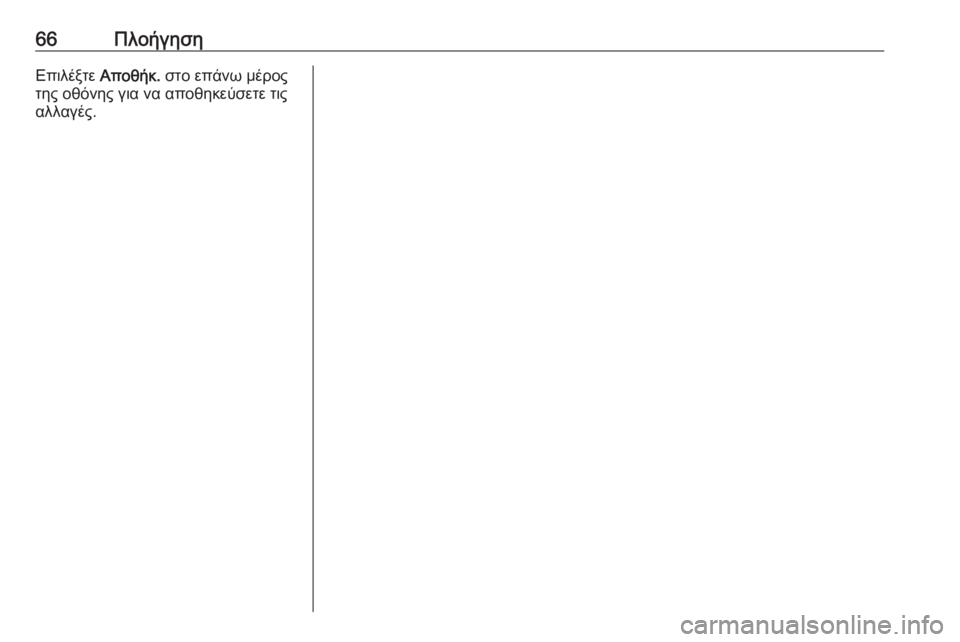
66ΠλοήγησηΕπιλέξτε Αποθήκ. στο επάνω μέρος
της οθόνης για να αποθηκεύσετε τις
αλλαγές.
Page 67 of 171
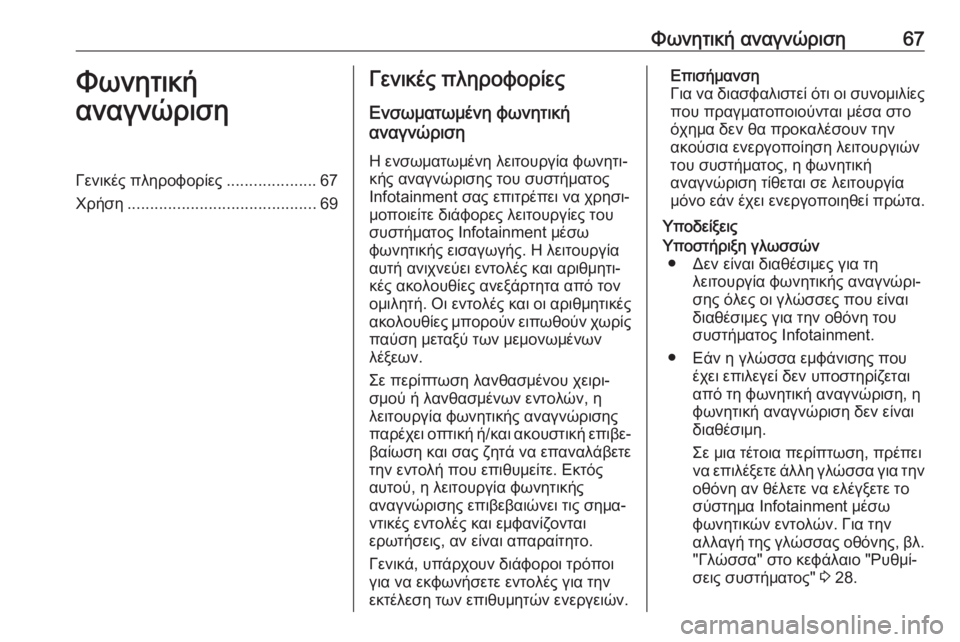
Φωνητική αναγνώριση67Φωνητική
αναγνώρισηΓενικές πληροφορίες ....................67
Χρήση .......................................... 69Γενικές πληροφορίες
Ενσωματωμένη φωνητική
αναγνώριση
Η ενσωματωμένη λειτουργία φωνητι‐
κής αναγνώρισης του συστήματος
Ιnfotainment σας επιτρέπει να χρησι‐
μοποιείτε διάφορες λειτουργίες του
συστήματος Ιnfotainment μέσω
φωνητικής εισαγωγής. Η λειτουργία
αυτή ανιχνεύει εντολές και αριθμητι‐
κές ακολουθίες ανεξάρτητα από τον
ομιλητή. Οι εντολές και οι αριθμητικές ακολουθίες μπορούν ειπωθούν χωρίς
παύση μεταξύ των μεμονωμένων
λέξεων.
Σε περίπτωση λανθασμένου χειρι‐
σμού ή λανθασμένων εντολών, η
λειτουργία φωνητικής αναγνώρισης
παρέχει οπτική ή/και ακουστική επιβε‐ βαίωση και σας ζητά να επαναλάβετε
την εντολή που επιθυμείτε. Εκτός αυτού, η λειτουργία φωνητικής
αναγνώρισης επιβεβαιώνει τις σημα‐ ντικές εντολές και εμφανίζονται
ερωτήσεις, αν είναι απαραίτητο.
Γενικά, υπάρχουν διάφοροι τρόποι
για να εκφωνήσετε εντολές για την
εκτέλεση των επιθυμητών ενεργειών.Επισήμανση
Για να διασφαλιστεί ότι οι συνομιλίες
που πραγματοποιούνται μέσα στο
όχημα δεν θα προκαλέσουν την
ακούσια ενεργοποίηση λειτουργιών
του συστήματος, η φωνητική
αναγνώριση τίθεται σε λειτουργία
μόνο εάν έχει ενεργοποιηθεί πρώτα.
ΥποδείξειςΥποστήριξη γλωσσών ● Δεν είναι διαθέσιμες για τη λειτουργία φωνητικής αναγνώρι‐
σης όλες οι γλώσσες που είναι
διαθέσιμες για την οθόνη του
συστήματος Ιnfotainment.
● Εάν η γλώσσα εμφάνισης που έχει επιλεγεί δεν υποστηρίζεται
από τη φωνητική αναγνώριση, η
φωνητική αναγνώριση δεν είναι
διαθέσιμη.
Σε μια τέτοια περίπτωση, πρέπει
να επιλέξετε άλλη γλώσσα για την
οθόνη αν θέλετε να ελέγξετε το
σύστημα Infotainment μέσω
φωνητικών εντολών. Για την
αλλαγή της γλώσσας οθόνης, βλ. "Γλώσσα" στο κεφάλαιο "Ρυθμί‐
σεις συστήματος" 3 28.
Page 68 of 171
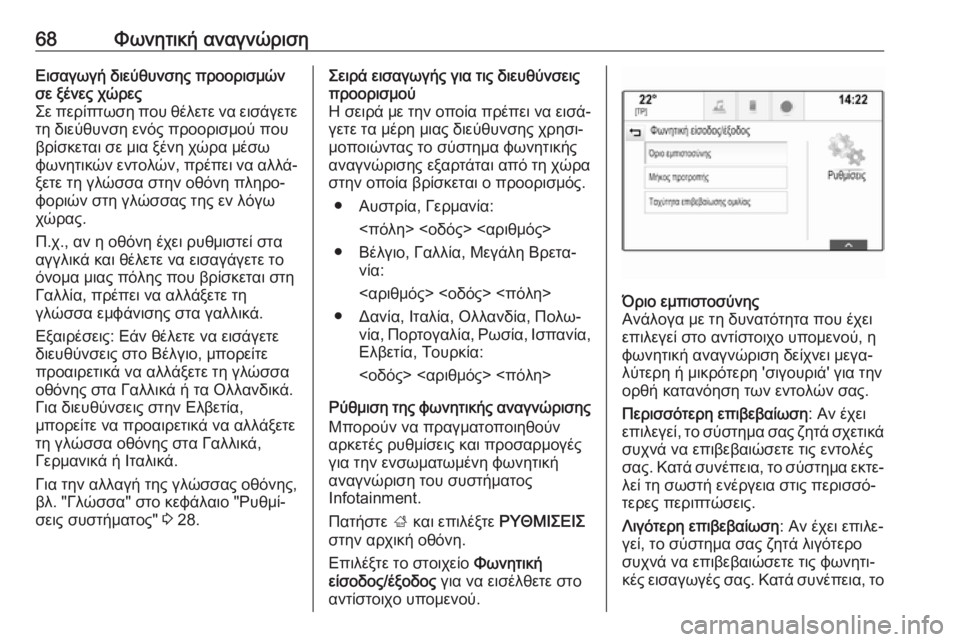
68Φωνητική αναγνώρισηΕισαγωγή διεύθυνσης προορισμών
σε ξένες χώρες
Σε περίπτωση που θέλετε να εισάγετε τη διεύθυνση ενός προορισμού που
βρίσκεται σε μια ξένη χώρα μέσω φωνητικών εντολών, πρέπει να αλλά‐
ξετε τη γλώσσα στην οθόνη πληρο‐
φοριών στη γλώσσας της εν λόγω
χώρας.
Π.χ., αν η οθόνη έχει ρυθμιστεί στα
αγγλικά και θέλετε να εισαγάγετε το
όνομα μιας πόλης που βρίσκεται στη
Γαλλία, πρέπει να αλλάξετε τη
γλώσσα εμφάνισης στα γαλλικά.
Εξαιρέσεις: Εάν θέλετε να εισάγετε
διευθύνσεις στο Βέλγιο, μπορείτε
προαιρετικά να αλλάξετε τη γλώσσα
οθόνης στα Γαλλικά ή τα Ολλανδικά.
Για διευθύνσεις στην Ελβετία,
μπορείτε να προαιρετικά να αλλάξετε
τη γλώσσα οθόνης στα Γαλλικά,
Γερμανικά ή Ιταλικά.
Για την αλλαγή της γλώσσας οθόνης,
βλ. "Γλώσσα" στο κεφάλαιο "Ρυθμί‐
σεις συστήματος" 3 28.Σειρά εισαγωγής για τις διευθύνσεις
προορισμού
Η σειρά με την οποία πρέπει να εισά‐ γετε τα μέρη μιας διεύθυνσης χρησι‐
μοποιώντας το σύστημα φωνητικής
αναγνώρισης εξαρτάται από τη χώρα
στην οποία βρίσκεται ο προορισμός.
● Αυστρία, Γερμανία: <πόλη> <οδός> <αριθμός>
● Βέλγιο, Γαλλία, Μεγάλη Βρετα‐ νία:
<αριθμός> <οδός> <πόλη>
● Δανία, Ιταλία, Ολλανδία, Πολω‐ νία, Πορτογαλία, Ρωσία, Ισπανία,Ελβετία, Τουρκία:
<οδός> <αριθμός> <πόλη>
Ρύθμιση της φωνητικής αναγνώρισης
Μπορούν να πραγματοποιηθούν
αρκετές ρυθμίσεις και προσαρμογές
για την ενσωματωμένη φωνητική
αναγνώριση του συστήματος
Infotainment.
Πατήστε ; και επιλέξτε ΡΥΘΜΙΣΕΙΣ
στην αρχική οθόνη.
Επιλέξτε το στοιχείο Φωνητική
είσοδος/έξοδος για να εισέλθετε στο
αντίστοιχο υπομενού.Όριο εμπιστοσύνης
Ανάλογα με τη δυνατότητα που έχει
επιλεγεί στο αντίστοιχο υπομενού, η φωνητική αναγνώριση δείχνει μεγα‐
λύτερη ή μικρότερη 'σιγουριά' για την
ορθή κατανόηση των εντολών σας.
Περισσότερη επιβεβαίωση : Αν έχει
επιλεγεί, το σύστημα σας ζητά σχετικά συχνά να επιβεβαιώσετε τις εντολές
σας. Κατά συνέπεια, το σύστημα εκτε‐
λεί τη σωστή ενέργεια στις περισσό‐
τερες περιπτώσεις.
Λιγότερη επιβεβαίωση : Αν έχει επιλε‐
γεί, το σύστημα σας ζητά λιγότερο συχνά να επιβεβαιώσετε τις φωνητι‐
κές εισαγωγές σας. Κατά συνέπεια, το
Page 69 of 171
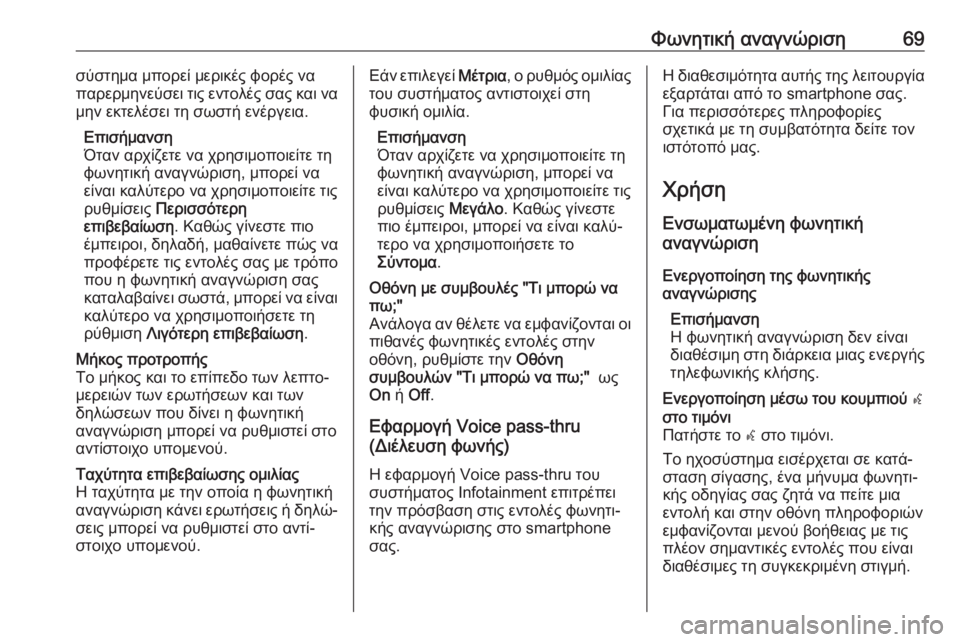
Φωνητική αναγνώριση69σύστημα μπορεί μερικές φορές να
παρερμηνεύσει τις εντολές σας και να
μην εκτελέσει τη σωστή ενέργεια.
Επισήμανση
Όταν αρχίζετε να χρησιμοποιείτε τη
φωνητική αναγνώριση, μπορεί να
είναι καλύτερο να χρησιμοποιείτε τις
ρυθμίσεις Περισσότερη
επιβεβαίωση . Καθώς γίνεστε πιο
έμπειροι, δηλαδή, μαθαίνετε πώς να
προφέρετε τις εντολές σας με τρόπο
που η φωνητική αναγνώριση σας
καταλαβαίνει σωστά, μπορεί να είναι
καλύτερο να χρησιμοποιήσετε τη
ρύθμιση Λιγότερη επιβεβαίωση .Μήκος προτροπής
Το μήκος και το επίπεδο των λεπτο‐
μερειών των ερωτήσεων και των
δηλώσεων που δίνει η φωνητική
αναγνώριση μπορεί να ρυθμιστεί στο
αντίστοιχο υπομενού.Ταχύτητα επιβεβαίωσης ομιλίας
Η ταχύτητα με την οποία η φωνητική
αναγνώριση κάνει ερωτήσεις ή δηλώ‐ σεις μπορεί να ρυθμιστεί στο αντί‐
στοιχο υπομενού.Εάν επιλεγεί Μέτρια, ο ρυθμός ομιλίας
του συστήματος αντιστοιχεί στη
φυσική ομιλία.
Επισήμανση
Όταν αρχίζετε να χρησιμοποιείτε τη
φωνητική αναγνώριση, μπορεί να
είναι καλύτερο να χρησιμοποιείτε τις
ρυθμίσεις Μεγάλο. Καθώς γίνεστε
πιο έμπειροι, μπορεί να είναι καλύ‐ τερο να χρησιμοποιήσετε το
Σύντομα .Οθόνη με συμβουλές "Τι μπορώ να
πω;"
Ανάλογα αν θέλετε να εμφανίζονται οι
πιθανές φωνητικές εντολές στην
οθόνη, ρυθμίστε την Οθόνη
συμβουλών "Τι μπορώ να πω;" ως
On ή Off .
Εφαρμογή Voice pass-thru
(Διέλευση φωνής)
Η εφαρμογή Voice pass-thru του
συστήματος Infotainment επιτρέπει
την πρόσβαση στις εντολές φωνητι‐
κής αναγνώρισης στο smartphone
σας.
Η διαθεσιμότητα αυτής της λειτουργία εξαρτάται από το smartphone σας.Για περισσότερες πληροφορίες
σχετικά με τη συμβατότητα δείτε τον
ιστότοπό μας.
Χρήση
Ενσωματωμένη φωνητική
αναγνώριση
Ενεργοποίηση της φωνητικής
αναγνώρισης
Επισήμανση
Η φωνητική αναγνώριση δεν είναι
διαθέσιμη στη διάρκεια μιας ενεργής τηλεφωνικής κλήσης.Ενεργοποίηση μέσω του κουμπιού w
στο τιμόνι
Πατήστε το w στο τιμόνι.
Το ηχοσύστημα εισέρχεται σε κατά‐
σταση σίγασης, ένα μήνυμα φωνητι‐
κής οδηγίας σας ζητά να πείτε μια
εντολή και στην οθόνη πληροφοριών
εμφανίζονται μενού βοήθειας με τις πλέον σημαντικές εντολές που είναι
διαθέσιμες τη συγκεκριμένη στιγμή.
Page 70 of 171
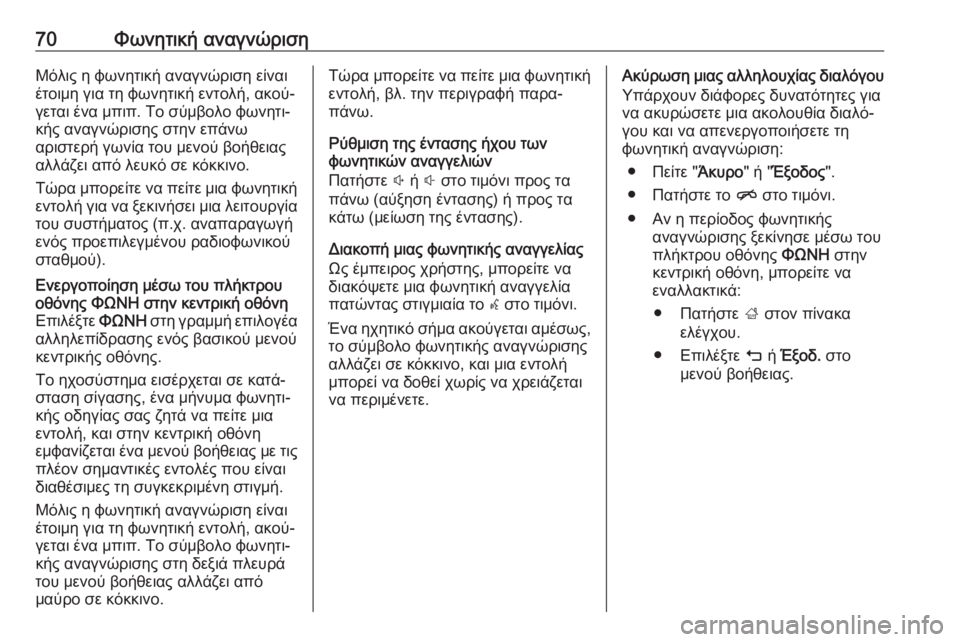
70Φωνητική αναγνώρισηΜόλις η φωνητική αναγνώριση είναι
έτοιμη για τη φωνητική εντολή, ακού‐
γεται ένα μπιπ. Το σύμβολο φωνητι‐
κής αναγνώρισης στην επάνω
αριστερή γωνία του μενού βοήθειας
αλλάζει από λευκό σε κόκκινο.
Τώρα μπορείτε να πείτε μια φωνητική εντολή για να ξεκινήσει μια λειτουργία
του συστήματος (π.χ. αναπαραγωγή
ενός προεπιλεγμένου ραδιοφωνικού
σταθμού).Ενεργοποίηση μέσω του πλήκτρου
οθόνης ΦΩΝΗ στην κεντρική οθόνη
Επιλέξτε ΦΩΝΗ στη γραμμή επιλογέα
αλληλεπίδρασης ενός βασικού μενού
κεντρικής οθόνης.
Το ηχοσύστημα εισέρχεται σε κατά‐
σταση σίγασης, ένα μήνυμα φωνητι‐
κής οδηγίας σας ζητά να πείτε μια
εντολή, και στην κεντρική οθόνη
εμφανίζεται ένα μενού βοήθειας με τις
πλέον σημαντικές εντολές που είναι
διαθέσιμες τη συγκεκριμένη στιγμή.
Μόλις η φωνητική αναγνώριση είναι
έτοιμη για τη φωνητική εντολή, ακού‐
γεται ένα μπιπ. Το σύμβολο φωνητι‐
κής αναγνώρισης στη δεξιά πλευρά
του μενού βοήθειας αλλάζει από
μαύρο σε κόκκινο.Τώρα μπορείτε να πείτε μια φωνητική
εντολή, βλ. την περιγραφή παρα‐
πάνω.
Ρύθμιση της έντασης ήχου των
φωνητικών αναγγελιών
Πατήστε ! ή # στο τιμόνι προς τα
πάνω (αύξηση έντασης) ή προς τα κάτω (μείωση της έντασης).
Διακοπή μιας φωνητικής αναγγελίας Ως έμπειρος χρήστης, μπορείτε να
διακόψετε μια φωνητική αναγγελία
πατώντας στιγμιαία το w στο τιμόνι.
Ένα ηχητικό σήμα ακούγεται αμέσως, το σύμβολο φωνητικής αναγνώρισης
αλλάζει σε κόκκινο, και μια εντολή
μπορεί να δοθεί χωρίς να χρειάζεται
να περιμένετε.Ακύρωση μιας αλληλουχίας διαλόγου
Υπάρχουν διάφορες δυνατότητες γιανα ακυρώσετε μια ακολουθία διαλό‐
γου και να απενεργοποιήσετε τη
φωνητική αναγνώριση:
● Πείτε " Άκυρο" ή "Έξοδος ".
● Πατήστε το n στο τιμόνι.
● Αν η περίοδος φωνητικής αναγνώρισης ξεκίνησε μέσω του
πλήκτρου οθόνης ΦΩΝΗ στην
κεντρική οθόνη, μπορείτε να
εναλλακτικά:
● Πατήστε ; στον πίνακα
ελέγχου.
● Επιλέξτε m ή Έξοδ. στο
μενού βοήθειας.